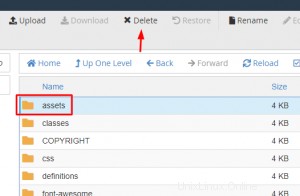Anda dapat menggunakan Penerbit Situs untuk membuat halaman situs web sederhana.
Jika Anda ingin membuat situs web satu halaman untuk bisnis Anda atau memerlukan halaman pemeliharaan saat mengerjakan situs yang lebih besar, pilih salah satu templat default dan tambahkan konten asli Anda.
Cara membuat halaman arahan dengan Penerbit Situs
1) Masuk ke Dasbor HostPapa Anda.
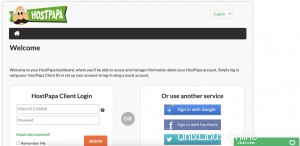
2) Klik cPanel Saya atau WordPress Saya .
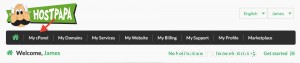
3) Gulir ke bawah ke bagian Domain dan klik Penerbit Situs .
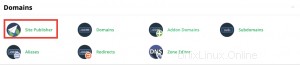
4) Pilih domain tempat Anda akan membuat halaman.
Catatan: Jika Anda hanya memiliki satu nama domain, Penerbit Situs akan memilihnya secara default, dan Anda akan melompat ke langkah berikutnya.
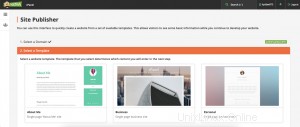
5) Pilih salah satu template yang tersedia.
Catatan: Jika domain yang dipilih sudah menggunakan Penerbit Situs, maka secara otomatis akan memilih template saat ini.

6) Isi informasi yang diperlukan di Sesuaikan dan Publikasikan bagian.
Tergantung pada template, bidang informasi akan berbeda. Ini adalah beberapa contoh bidang dan template akhir.
Template “Tentang Saya”
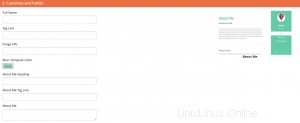
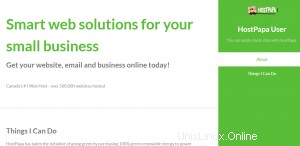
Template “Bisnis”
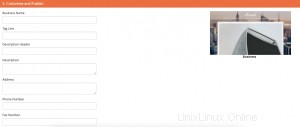
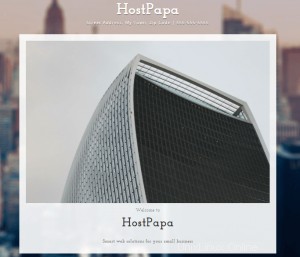
Template “Pribadi”
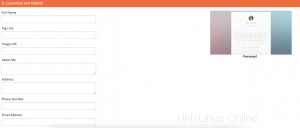
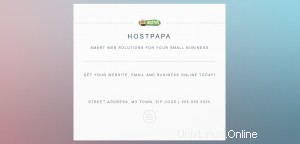
Template “Sedang dibangun”
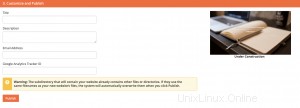

7) Setelah mengisi semua data Anda, klik Publikasikan di akhir bagian.
Catatan: Jika muncul error, periksa kembali apakah semua detail sudah benar, misalnya URL gambar atau kuota file masih dalam batas.
Bagaimana Penerbit Situs akan memengaruhi file situs web Anda
Anda akan melihat peringatan ini jika direktori root domain Anda sudah memiliki file situs web:

Setelah mengklik Terbitkan , Penerbit Situs akan membuat cadangan konten di cPanel Anda. Selain itu, sistem akan menimpa file dengan nama yang sama.
Ini adalah folder dan file konfigurasi Penerbit Situs:
aset
gambar
index.html
LICENSE.txt
peta situs.xml
Misalnya, ini adalah beberapa file WordPress setelah menambahkan Penerbit Situs:
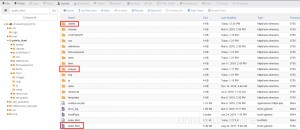
Catatan: Jika ada pesan kesalahan yang ditampilkan selama instalasi Penerbit Situs, sistem tidak akan membuat cadangan atau menerbitkan situs web.
Penerbit Situs akan secara otomatis menghapus cadangan apa pun yang berumur lebih dari 30 hari.
Anda dapat menemukan semua file cadangan di direktori /home/yourusername/site_publisher/backups/ (ubah “yourusername” menjadi nama pengguna cPanel Anda):
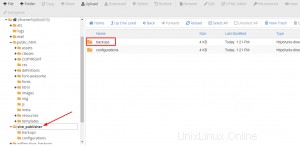
Anda juga dapat menemukan informasi konfigurasi di direktori /home/yourusername/site_publisher/configurations/. Nama filenya adalah home-yourusername-public_html-example.com.json.
Semua konfigurasi dan pengaturan untuk file Penerbit Situs disimpan di sana, jadi cobalah untuk tidak mengubah file itu. Jika Anda perlu melakukan pengeditan file apa pun, gunakan antarmuka Penerbit Situs.
Cara menghapus Penerbit Situs
Anda dapat menghapus dan mengganti semua file Site Publisher dengan File Manager atau melalui FTP.
Tetapi pastikan Anda hanya menghapus file konfigurasi Penerbit Situs dan bukan seluruh direktori:
1) Masuk ke Dasbor HostPapa Anda.
2) Klik cPanel Saya atau WordPress Saya .
3) Gulir ke bawah ke File bagian dan klik Pengelola File .
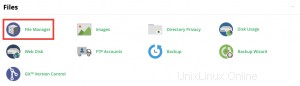
4) Cari direktori yang memiliki file Site Publisher (public_html).
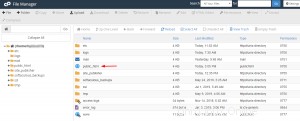
5) Pilih file yang ingin Anda hapus. Ingat bahwa file Penerbit Situs adalah:aset, gambar, index.html, LICENSE.txt, dan sitemap.xml .
6) Klik Hapus dari menu atas.